Asignar un rol de Azure a los usuarios
El Panel de Control del Cliente le permite gestionar solo roles básicos como Owner, Contributor, y Reader. Para utilizar funciones avanzadas de roles, visite Azure Portal.
Para asignar un rol a los usuarios de una de sus suscripciones al Plan Microsoft Azure:
Vaya a Administración de servicios > Asignaciones de roles de Azure. La lista de suscripciones al Plan Microsoft Azure de su tenant de Microsoft se muestra con las siguientes columnas:
El ID y nombre de una suscripción en la plataforma.
El estado de una suscripción en la plataforma. No afecta la capacidad de asignar roles.
El botón Asignar roles.
El botón menú
 .
.
Encuentre la suscripción requerida. Si su tenant de Microsoft tiene más de 10 suscripciones, se utiliza la paginación para la lista. Para ir a la página siguiente o a cualquier otra, utilice los botones de paginación en la parte inferior de la página. Puede encontrar una suscripción en la lista por parte de su ID o nombre. Arriba de la lista, en el campo de búsqueda, comience a ingresar el ID o el nombre de la suscripción requerida. La lista de suscripciones se actualiza automáticamente según su entrada.
En la fila con la suscripción requerida, haga clic en Asignar roles. Aparecerá la ventana Asignaciones de roles con el ID y el nombre de la suscripción seleccionada y la lista de usuarios que pueden tener un rol en la suscripción.
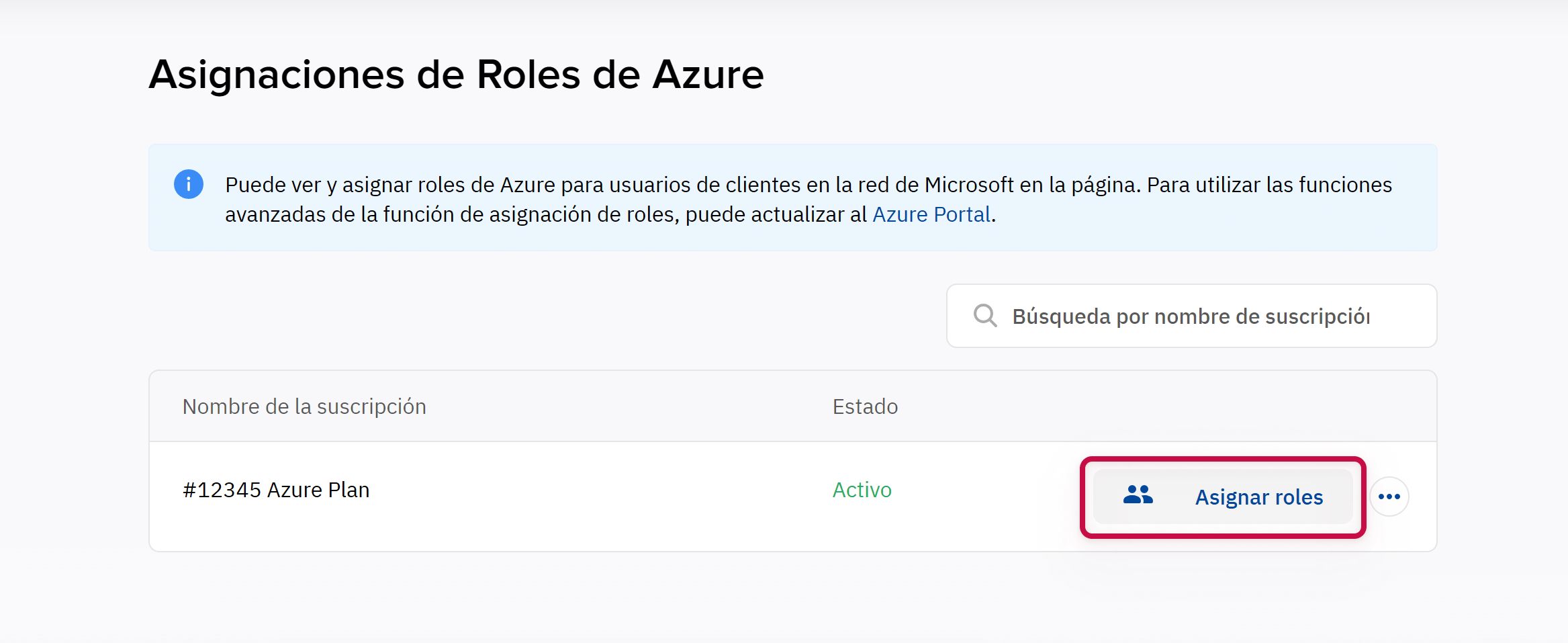
Si en su lugar ves un mensaje que indica que la acción no está disponible, sigue las instrucciones:
Haga click en el enlace de invitación.
Inicie sesión en el portal de Microsoft con el rol de Global Admin.
Confirme la invitación.
Regrese a la página de Panel de Control del Cliente y actualice la página.
Para más detalles, consulte Otorgar acceso.
En la lista, seleccione el rol que necesita asignar a los usuarios:
Owner — Administradores de suscripciones con acceso completo para administrar todos los recursos, incluida la capacidad de asignar roles de usuario.
Contributor — Acceso completo para gestionar todos los recursos, pero no permite asignar roles de usuario.
Reader — Acceso para ver todos los recursos, pero no permite realizar ningún cambio.
Seleccione los usuarios requeridos seleccionando sus casillas de verificación. Si su tenant de Microsoft tiene más de 4 usuarios, se utiliza la paginación para la lista y puede seleccionar hasta 10 usuarios. Para ir a la página siguiente o a cualquier otra, utilice los botones de paginación en la parte inferior de la página. Puede encontrar un usuario en la lista por parte de su nombre o correo electrónico. Arriba de la lista, en el campo de búsqueda, comience a ingresar el nombre o correo electrónico del usuario requerido. La lista de usuarios se actualiza automáticamente según sus datos.
Haga clic en Asignar roles.
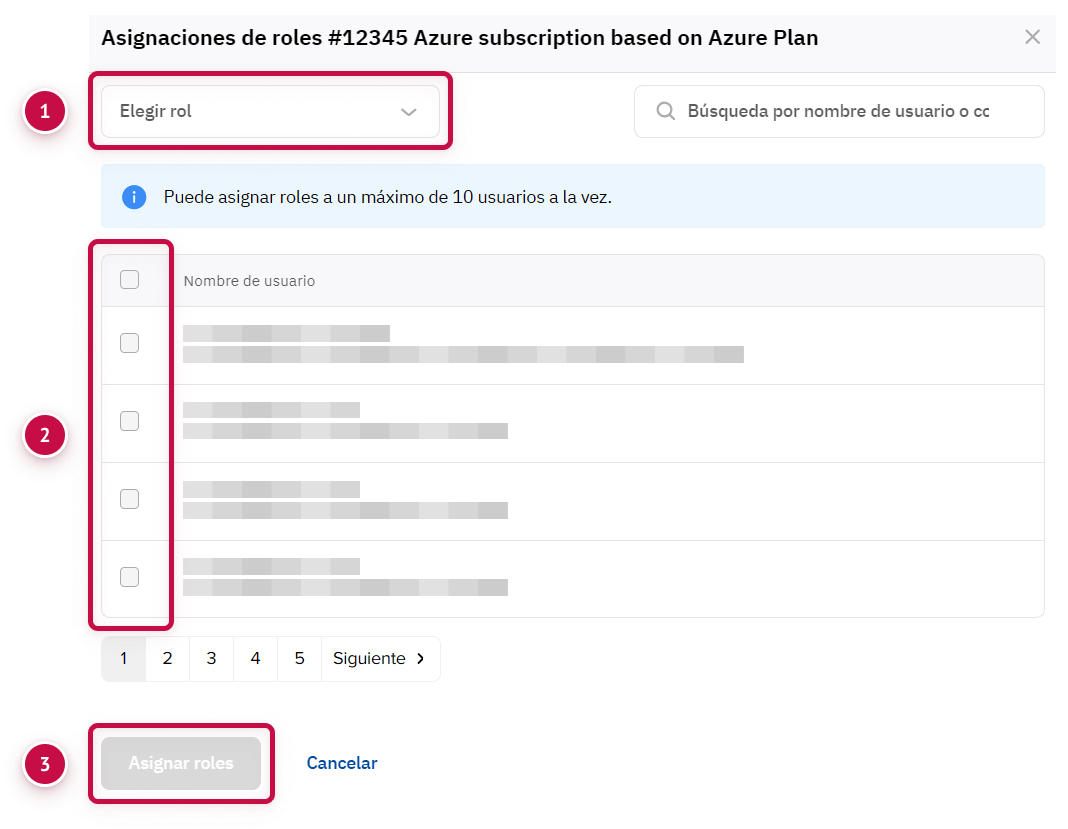
Noventiq Market Argentina
Soporte para el funcionamiento del Panel de Control del Cliente | |
Soporte técnico con productos de Microsoft | |
Apoyo en asuntos financieros | |
Panel de Control del Cliente | |
Catálogo |
